Ajustar clips, Acerca del modo de ajuste, Cambiar al modo de ajuste – Grass Valley EDIUS Pro v.6.5 Manual del usuario
Página 298: Acerca de la ventana de ajuste
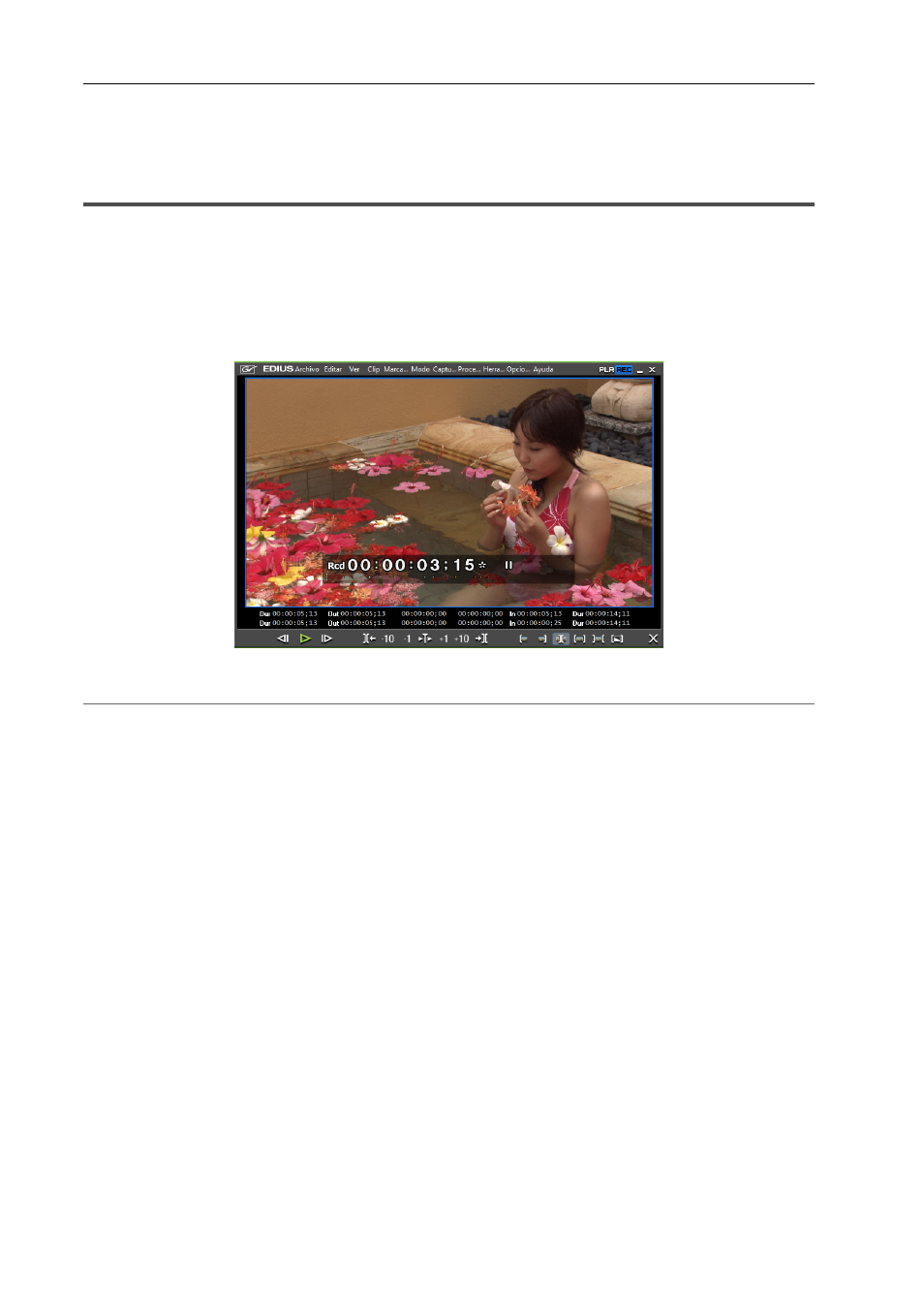
Edición de líneas de tiempo
276
EDIUS - Manual de referencia
Ajustar clips
Acerca del modo de ajuste
Puede cambiar al modo de ajuste para editar con el objetivo de ajustar con precisión el vídeo en 1 fotograma o 10
fotogramas por operación del botón. El ajuste es también posible en el modo estándar arrastrando el ratón.
Cambiar al modo de ajuste
1 Haga clic en [Modo] en la barra de menú y haga clic en [Modo de ajuste].
La ventana de vista previa cambia del modo estándar al modo de ajuste.
El tipo de ajuste actual se muestra en la barra de estado de la ventana de la línea de tiempo.
2
Alternativa
• Haga doble clic en el punto de entrada o de salida del clip.
• Cambiar al modo de ajuste: [F6]
3
•
Se puede cambiar el modo de ajuste al modo estándar llevando a cabo la siguiente operación.
- Haga clic en [Modo] en la barra de menú y haga clic en [Modo normal].
- Haga clic en [×] en la parte inferior derecha de la pantalla del modo de ajuste.
- Pulse [F6] en el teclado otra vez.
- Cambiar al modo estándar: [F5]
Acerca de la ventana de ajuste
Los botones usados exclusivamente para el ajuste y la vista previa se muestran en esta pantalla. El punto de corte
correspondiente al modo de ajuste se seleccionará automáticamente si se pulsa el botón del modo de ajuste. También